Chrome如何开启自动填充增强密码管理安全性
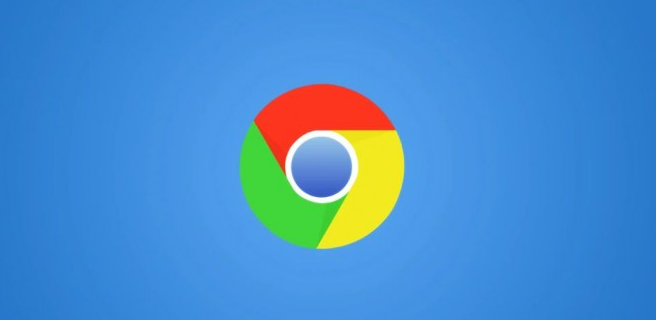
一、打开Chrome浏览器设置
1. 启动浏览器:首先,确保你已经打开了Chrome浏览器。
2. 访问设置:点击浏览器右上角的三个点,选择“设置”选项。
二、进入密码管理器设置
1. 找到密码设置:在设置页面的左侧菜单中,找到并点击“自动填充”,然后选择“密码”。
2. 查看当前设置:在这里,你可以看到当前关于密码管理的设置状态,包括是否启用了自动填充和密码生成等功能。
三、启用自动填充和密码生成
1. 开启自动填充:如果“自动填充”选项未被勾选,请点击它以启用此功能。
2. 开启密码生成:同样,找到“建议强密码”或“生成安全密码”的选项,并确保它是被勾选的。这样,当你在网站上注册新账户时,Chrome会建议你使用一个强密码。
四、自定义和管理已保存的密码
1. 查看已保存密码:在“密码”设置页面中,点击“已保存的密码”,你可以查看和管理所有已保存的登录信息。
2. 编辑或删除:对于每个已保存的条目,你可以点击右侧的三个点来编辑、删除或导出该密码。
3. 添加新密码:如果你需要手动添加一个新网站或应用的密码,可以点击“添加”按钮,然后按照提示输入相关信息。
五、使用智能填表功能
1. 启用智能填表:在“自动填充”页面下,找到“地址和更多信息”部分,确保“智能填表”功能被开启。
2. 填写表单:当你在网上填写表格时,Chrome会自动填充你可能已经保存的信息,如姓名、地址等,这大大加快了填写速度。
六、定期检查和更新密码
1. 安全检查:Chrome会定期提醒你进行安全检查,以确保你的密码仍然安全。你应该遵循这些建议来更新任何可能被泄露的密码。
2. 手动检查:你也可以主动进行安全检查,方法是在“密码”设置页面中点击“检查密码”,然后根据提示操作。
通过以上步骤,你可以有效地利用Chrome的自动填充功能来增强你的密码管理安全性。记住,保持密码的复杂性和定期更新是保护账户安全的关键。希望这篇教程能帮助你更好地使用Chrome浏览器的密码管理功能。
猜你喜欢
如何在Chrome浏览器中优化图片压缩设置
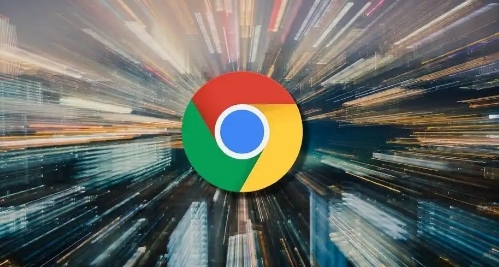 Chrome浏览器网页加载速度优化技巧分享
Chrome浏览器网页加载速度优化技巧分享
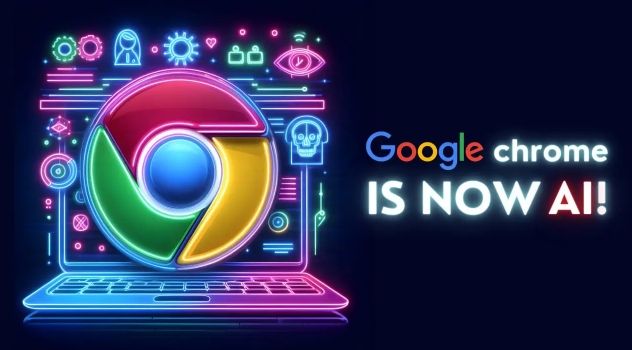 如何通过谷歌浏览器优化用户数据的存储
如何通过谷歌浏览器优化用户数据的存储
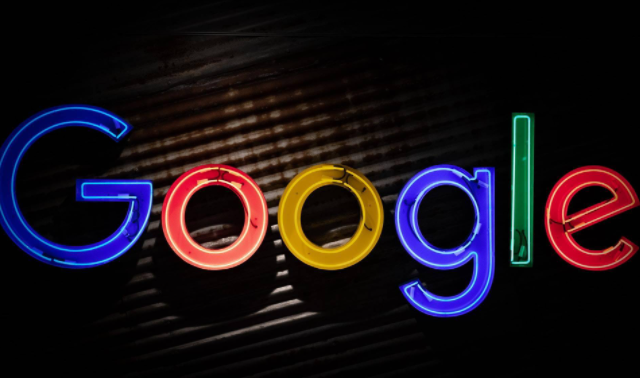 谷歌浏览器怎么添加网页自动翻译语言
谷歌浏览器怎么添加网页自动翻译语言

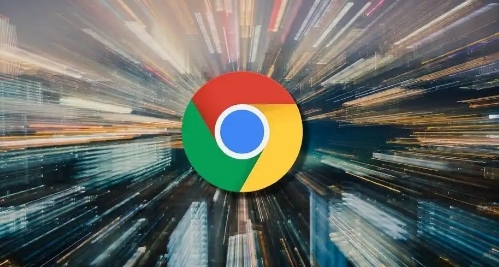
掌握在Chrome浏览器中优化图片压缩设置的方法,以加快图片加载速度并节省带宽。本文将介绍一些有效的图片压缩技术和工具。
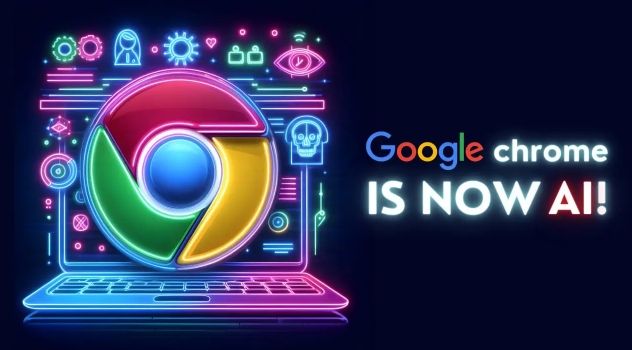
Chrome浏览器网页加载速度优化技巧涵盖缓存设置、插件管理与网络加速方法,有效提升页面响应效率,改善浏览体验。
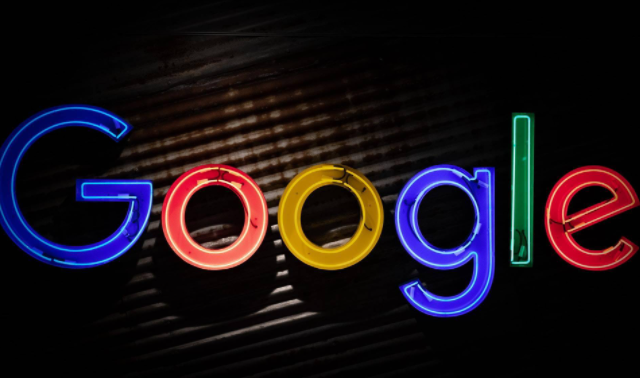
探讨在谷歌浏览器中如何更好地管理和保护用户的个人数据,包括密码、缓存和其他敏感信息,确保隐私安全的同时提高数据处理效率。

谷歌浏览器怎么添加网页自动翻译语言?下面这篇文章就来告诉你答案,快来一起了解这篇谷歌浏览器添加网页自动翻译的语言详细教程吧。

